Production de musique Accueil vraiment décollé avec l'introduction de GarageBand d'Apple , inclus avec tous les nouveaux Mac. La collecte massive de boucles Apple Loops et instruments logiciels inclus avec le programme, ainsi que la grande variété de contenus de tiers disponibles, le rendre facile pour les utilisateurs débutants, même à produire des chansons de qualité professionnelle.
Inévitablement cependant, le temps viendra où vous aurez envie d'ajouter votre propre voix à une chanson que vous avez créés dans GarageBand. Ou peut-être que vous voulez enregistrer un podcast ou un autre matériau non musicaux. Ainsi, dans ce tutoriel, nous allons vous montrer les rudiments de l'enregistrement de voix dans
Équipement
Avant de commencer l'enregistrement de votre piste vocale, vous aurez besoin de quelque chose pour enregistrer votre voix avec et une façon d'entendre ce que vous faites. Maintenant, vous pouvez enregistrer votre voix grâce à votre Mac microphone intégré et dans certains cas, comme l'enregistrement d'un podcast ou une vidéo simple voix off, vous pourriez obtenir des résultats utilisables. Toutefois, l'enregistrement de voix pour une chanson, sauf si vous allez être fortement le traitement de la piste de voix ou qui sont à la recherche d'un son volontairement brut, vous aurez envie d'utiliser un microphone vocal professionnel raisonnable.
Il ya un million de micros différents disponibles qui sont appropriés pour les voix, et nous n'allons pas recommander de celles spécifiques ici. Mais si vous cherchez à obtenir un son vocal qui se compare à des enregistrements professionnels, l'un des types standard de micros utilisés dans l'industrie du disque est ce qu'on appelle un diaphragme à condensateur large (PMA) du microphone. Il ya beaucoup de ces sont aussi disponibles, avec des prix qui peut fonctionner dans les milliers de dollars pour un modèle haut de gamme. Mais à des fins d'enregistrement à domicile, vous pouvez bien faire pour moins de deux cents dollars.
L'avantage d'un micro PMA, c'est qu'ils sont plus sensibles que les micros dynamique standard vous êtes plus susceptible de voir sur une scène en direct, et ils ont tendance à «réchauffer» une voix enregistrée, qui est pourquoi ils sont privilégiés pour enregistrement en studio. Micros à condensateur nécessitent une source d'alimentation externe, appelé alimentation fantôme, donc si vous allez pour un micro à condensateur autonome, vous aurez besoin pour être sûr que votre interface audio alimentation fantôme.
Cependant, il ya un développement plus récent dans le monde de l'enregistrement à la maison que vous devriez étudier également: la disponibilité d'une variété de condenseurs alimenté par USB à large diaphragme. Ils sont particulièrement utiles pour les preneurs chez débutant, car ils combinent un PMA et d'une interface audio dans un seul appareil. Beaucoup d'entre eux prévoient même une prise casque pour la surveillance. Un PMA USB se connecte directement au port USB
Ceci est important car si vous écoutez (sur haut-parleurs externes) pendant que vous enregistrez votre voix, le micro sera soit rétroaction sur lui-même, ou vous prendrez vos pistes instrumentales à travers le micro avec votre voix, et vous n'aurez pas être capable de mêler les résultats finaux correctement.
Par la même occasion, vous aurez idéalement souhaitez utiliser fermés écouteurs intra-auriculaires, plutôt que des écouteurs pour la surveillance; fermé l'oreille téléphones général sonne mieux que des écouteurs, et fournissent également une meilleure isolation contre les fuites audio dans votre micro pendant l'enregistrement. Et parce que les micros des PMA ont tendance à être plus sensibles à ramasser Ps et autres craquements, un filtre anti-pop est aussi un bon investissement. Filtres Pop sont les petits écrans que vous montez en face du microphone pour réduire la force de ces "P" sons vocaux (appelé plosives) sans affecter la qualité sonore de base de la voix.
Étape 1 - créer une nouvelle piste
OK, en supposant que vous avez tout votre équipement d'enregistrement vocal mis en place et que vous avez déjà une piste instrumentale dans votre
Puis cliquez sur «Créer» pour rendre la nouvelle piste.
Étape 2 - Définir votre Moniteur source
Lorsque vous créez la nouvelle piste, la fenêtre Infos de piste s'ouvre automatiquement à la droite de vos pistes. Vous avez déjà configuré votre source d'entrée, alors ne vous inquiétez pas pour ça. Mais vous ne voulez mettre votre source de surveiller dans le Moniteur pop-up menu: choisissez «Off» pour désactiver la surveillance, choisir «On» pour surveiller votre micro et les haut-parleurs piste instrumentale, ou choisissez "Activé (pas de protection de rétroaction)» , qui est spécifiquement conçu pour le suivi du casque, qui est ce que nous voulons ici:
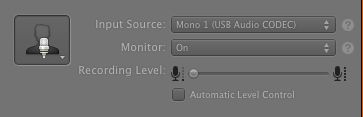
Étape 3 - Réglez votre niveau record
Ensuite, chanter ou parler dans votre micro et regarder dans la zone nom de la piste au niveau record de mètres pour votre nouvelle piste (il est situé au-dessus du curseur). Notez que ce curseur n'affecte pas le niveau d'entrée, juste le niveau de lecture. Pour un micro USB, le niveau d'enregistrement est probablement mis sur le micro lui-même, sinon vous le mettez dans la zone Track Info, où nous venons de régler la source du moniteur.
Ainsi, tout en chantant ou en parlant, ajuster votre niveau d'enregistrement pour les compteurs lire, en moyenne, dans l'extrémité supérieure de la zone verte. C'est OK si les compteurs aller dans la gamme ambrée occasionnellement, mais ne frappez pas les marques rouges aux extrémités de l'mètres sinon vous aurez une distorsion de votre piste.

Effets Set pour la piste - Etape 4
À ce stade, vous pouvez juste commencer à enregistrer votre voix, mais beaucoup de gens aiment entendre ce que les effets vocaux sonnera comme sur la piste comme ils l'enregistrer, afin qu'ils puissent répondre à l'effet tout en chantant. Ceci est strictement une question de goût mais pour l'instant, nous allons appliquer des effets pendant l'enregistrement.
Ainsi, avec la piste sélectionnée, cliquez sur le Chant de la droite de l'onglet Parcourir dans la fenêtre Infos de piste, puis choisir différents réglages d'effets vocaux tout en chantant et en écoutant les résultats. Encore une fois, c'est une question de goût et vous pouvez toujours modifier les effets réglage après l'enregistrement. Pour l'instant, choisissez Chant Pop de la liste:
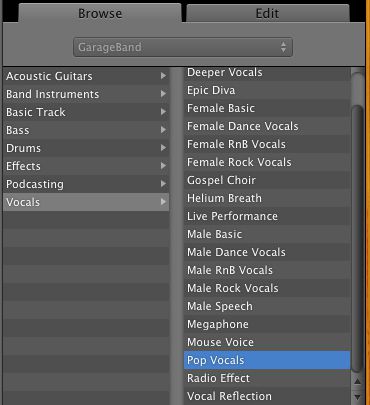
Étape 5 - Record!
Bon, soyons record: avec votre nouvelle piste sélectionnée, faites glisser le curseur de lecture à l'emplacement de la piste où vous voulez commencer l'enregistrement (ou cliquez sur le "Aller au début de la chanson" bouton dans le Transport), puis cliquez sur le bouton Enregistrer pour commencer l'enregistrement. Vous entendrez votre piste instrumentale de la lecture (ajuster son niveau de lecture avec les Réglez le curseur de volume de piste si nécessaire) et que vous chantez, vous allez voir votre piste vocale apparaissent en rouge dans la fenêtre de piste. Lorsque vous avez terminé l'enregistrement, la barre d'espacement pour arrêter, après quoi votre piste apparaissent en violet:
Rewind revenir au début et a frappé la barre d'espace à nouveau d'entendre votre enregistrement, le réglage du volume trajectoire par rapport au besoin. Si vous n'aimez pas ce que vous venez d'enregistrer, il suffit de défaire pour enlever l'enregistrement et enregistrer à nouveau.
Et ceux qui sont les bases. De là, vous pouvez, par exemple, essayez d'appliquer différents effets vocaux à votre piste vocale simplement en les choisissant à partir du navigateur, ou vous pouvez ajouter une autre piste vocale en enregistrant dans une nouvelle piste.
Saviez-vous il ya des trucs beaucoup plus sur l'enregistrement audio dans GarageBand? En savoir plus Garageband'11 101 .



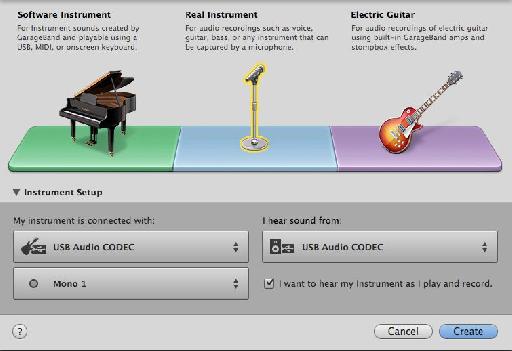

 © 2024 Ask.Audio
A NonLinear Educating Company
© 2024 Ask.Audio
A NonLinear Educating Company
Discussion
Want to join the discussion?
Create an account or login to get started!